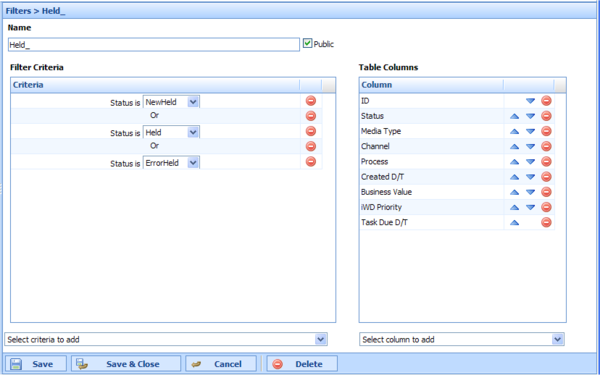| Ligne 1 : | Ligne 1 : | ||
| − | = Filters | + | = Filtres= |
| + | {{#anc: Filters}} | ||
<onlyinclude> | <onlyinclude> | ||
| − | + | Les filtres vous permettent de réduire la liste des tâches affichées dans la liste globale des tâches. Chaque filtre est défini par un ensemble de critères (facultatifs) et de colonnes de tableau qui seront affichés dans la liste globale des tâches. Voici un exemple : | |
[[File:Filter.png|600px]] | [[File:Filter.png|600px]] | ||
| Ligne 8 : | Ligne 9 : | ||
<tabber> | <tabber> | ||
| − | + | Filtres préconfigurés= | |
<div class="cloud-wrapper"> | <div class="cloud-wrapper"> | ||
<div class="cloud-left"> | <div class="cloud-left"> | ||
| − | + | Le tableau ci-après présente la liste des attributs et des actions disponibles dans la vue '''Filtres'''. | |
{| | {| | ||
|+ | |+ | ||
| − | == | + | {{#anc:Filter Attributes}} |
| + | ==Attributs de filtre== | ||
|- valign="top" | |- valign="top" | ||
! rowspan="1" colspan="1" | | ! rowspan="1" colspan="1" | | ||
| − | ''' | + | '''Attribut/Action''' |
! rowspan="1" colspan="1" | | ! rowspan="1" colspan="1" | | ||
'''Description''' | '''Description''' | ||
|- valign="top" | |- valign="top" | ||
| rowspan="1" colspan="1" | | | rowspan="1" colspan="1" | | ||
| − | ''' | + | '''Nom''' |
| rowspan="1" colspan="1" | | | rowspan="1" colspan="1" | | ||
| − | + | Nom du filtre. | |
|- valign="top" | |- valign="top" | ||
| rowspan="1" colspan="1" | | | rowspan="1" colspan="1" | | ||
'''Public''' | '''Public''' | ||
| rowspan="1" colspan="1" | | | rowspan="1" colspan="1" | | ||
| − | + | Détermine si le filtre sera disponible pour tous les utilisateurs (coché) ou uniquement pour l'utilisateur actuel (non coché). | |
|- valign="top" | |- valign="top" | ||
| rowspan="1" colspan="1" | | | rowspan="1" colspan="1" | | ||
| − | ''' | + | '''Critères de filtre''' |
| rowspan="1" colspan="1" | | | rowspan="1" colspan="1" | | ||
| − | + | Les tâches qui ne correspondent pas aux critères définis seront exclues de la liste globale des tâches lors de la sélection du filtre. Vous pouvez ajouter des conditions de critères en les sélectionnant dans la liste déroulante '''Sélectionner les critères à ajouter'''. Certaines conditions de critères sont paramétrables ; pour ces conditions, les paramètres peuvent être configurés directement dans une table de critères (par exemple, l'état pour le critère <tt>L'état est ... </tt>). Des attributs personnalisés peuvent être utilisés dans bon nombre des critères de filtre, avec la configuration appropriée. Les attributs personnalisés des tâches sont configurés dans le composant iWD GAX Plugin. Consultez l'onglet '''[[Documentation:IWD:GAXPluginHelp:DMList:DRAFT|Attributs de tâche]]''' de la section Data Mart de l'aide du composant iWD GAX Plugin. | |
|- valign="top" | |- valign="top" | ||
| rowspan="1" colspan="1" | | | rowspan="1" colspan="1" | | ||
| − | ''' | + | '''Colonnes de la table''' |
| rowspan="1" colspan="1" | | | rowspan="1" colspan="1" | | ||
| − | + | La liste globale des tâches affiche ces colonnes lors de la sélection du filtre. Vous pouvez ajouter, supprimer et réorganiser les colonnes. Un utilisateur peut faire son choix dans une liste contenant, par défaut, tous les attributs iWD de base et étendus. Avec une configuration appropriée, il est également possible de sélectionner des attributs personnalisés. | |
|- valign="top" | |- valign="top" | ||
| rowspan="1" colspan="1" | | | rowspan="1" colspan="1" | | ||
| − | ''' | + | '''Enregistrer, Enregistrer & Fermer, Annuler, Effacer''' |
| rowspan="1" colspan="1" | | | rowspan="1" colspan="1" | | ||
| − | + | Fonctions standard d’iWD Manager. | |
|} | |} | ||
</div> | </div> | ||
| Ligne 51 : | Ligne 53 : | ||
|-| | |-| | ||
| − | + | Création de filtres personnalisés= | |
<div class="cloud-wrapper"> | <div class="cloud-wrapper"> | ||
<div class="cloud-left"> | <div class="cloud-left"> | ||
| − | + | {{#anc:Creating a Custom Filter}} | |
| + | ==Création d’un filtre personnalisé== | ||
<ol> | <ol> | ||
| − | <li> | + | <li>Cliquez sur '''Filtre > Nouveau''' dans le volet de navigation situé à gauche. |
| − | <li> | + | <li>Cochez la case '''Public''' pour permettre à tous les utilisateurs d'accéder au nouveau filtre. Si cette case n'est pas sélectionnée, seul l'utilisateur actuel peut voir le nouveau filtre. |
| − | <li> | + | <li>Dans le menu déroulant '''Sélectionner un critère à ajouter''' situé en bas à gauche, sélectionnez les critères de filtre du nouveau filtre. Utilisez le bouton de suppression rouge situé à droite du critère sélectionné pour le supprimer, au besoin. |
| − | <li> | + | <li>Dans le menu déroulant '''Sélectionner une colonne à ajouter''' situé en bas au centre, ajoutez de nouvelles colonnes à la table pour afficher la sortie du filtre. La sélection actuelle des colonnes de la table apparaît à droite de l'écran. Utilisez les flèches haut/bas pour trier l'affichage des colonnes de la table. Utilisez le bouton de suppression rouge pour supprimer des colonnes, au besoin. |
| − | <li> | + | <li>Cliquez sur '''Enregistrer''' ou sur '''Enregistrer et fermer'''. Le filtre nouvellement créée est désormais sélectionnable dans la fenêtre principale de la liste globale des tâches. |
</ol> | </ol> | ||
</div> | </div> | ||
| Ligne 66 : | Ligne 69 : | ||
|-| | |-| | ||
| − | + | Comprendre les fuseaux horaires dans les filtres= | |
<div class="cloud-wrapper"> | <div class="cloud-wrapper"> | ||
<div class="cloud-left"> | <div class="cloud-left"> | ||
| − | + | {{#anc:Timezones in Filters}} | |
| − | + | ==Fuseaux horaires dans les filtres== | |
| + | Les dates dans les filtres avancés sont interprétées comme des intervalles de temps semi-ouverts, commençant à minuit le jour donné et se terminant à minuit le jour suivant. Minuit signifie l’heure 00:00:00 dans le fuseau horaire de l’utilisateur actuel. Si le fuseau horaire de l’utilisateur n’est pas défini, le fuseau horaire de la solution en cours est utilisé. S’il celui-ci est également manquant, le temps universel coordonné (UTC) est utilisé. Les règles de l’heure d’été sont également prises en considération. | ||
| − | + | Dans le cas de filtres permanents, le fuseau horaire de l’utilisateur qui définit le filtre est utilisé pour calcule l’intervalle de temps. S’il n’y a aucun fuseau horaire configuré, UTC est utilisé (les filtres sont indépendants des Solutions). | |
| − | === | + | {{#anc:Example}} |
| − | + | ===Exemple=== | |
| + | Le fuseau horaire de l’utilisateur est Europe/Varsovie (GMT+1)(+DST). L’utilisateur définit un filtre sur '''Date d’Expiration''' au 26-10-2014. La Liste globale des tâches affiche les tâches qui ont une '''Heure de Date d’Expiration''' entre <tt>26-10-2014 00:00:00</tt> CEST (inclus) et <tt>27-10-2014 00:00:00 </tt> CET (exclu). Dans la traduction vers le fuseau horaire UTC, elles deviendront <tt>25-10-2014 22:00:00</tt> et <tt>26-10-2014 23:00:00.</tt> En raison de l’heure d’été, l’intervalle est de 25 heures. | ||
| Ligne 86 : | Ligne 91 : | ||
---- | ---- | ||
| − | === | + | {{#anc:Related Links}} |
| − | * '''[[HelpGTL| | + | ===Liens connexes=== |
| − | * '''[[HelpMediaIcons| | + | * '''[[HelpGTL|Liste globale des tâches]]''' |
| − | * '''[[HelpImportExport| | + | * '''[[HelpMediaIcons| Icônes de médias]]''' |
| − | * '''[[HelpCustomIXNProperties| | + | * '''[[HelpImportExport|Importer/Exporter]]''' |
| + | * '''[[HelpCustomIXNProperties|Propriétés d'interaction personnalisées]]''' | ||
---- | ---- | ||
Version du décembre 14, 2016 à 10:02
Filtres
Les filtres vous permettent de réduire la liste des tâches affichées dans la liste globale des tâches. Chaque filtre est défini par un ensemble de critères (facultatifs) et de colonnes de tableau qui seront affichés dans la liste globale des tâches. Voici un exemple :
Le tableau ci-après présente la liste des attributs et des actions disponibles dans la vue Filtres.
|
Attribut/Action |
Description |
|---|---|
|
Nom |
Nom du filtre. |
|
Public |
Détermine si le filtre sera disponible pour tous les utilisateurs (coché) ou uniquement pour l'utilisateur actuel (non coché). |
|
Critères de filtre |
Les tâches qui ne correspondent pas aux critères définis seront exclues de la liste globale des tâches lors de la sélection du filtre. Vous pouvez ajouter des conditions de critères en les sélectionnant dans la liste déroulante Sélectionner les critères à ajouter. Certaines conditions de critères sont paramétrables ; pour ces conditions, les paramètres peuvent être configurés directement dans une table de critères (par exemple, l'état pour le critère L'état est ... ). Des attributs personnalisés peuvent être utilisés dans bon nombre des critères de filtre, avec la configuration appropriée. Les attributs personnalisés des tâches sont configurés dans le composant iWD GAX Plugin. Consultez l'onglet Attributs de tâche de la section Data Mart de l'aide du composant iWD GAX Plugin. |
|
Colonnes de la table |
La liste globale des tâches affiche ces colonnes lors de la sélection du filtre. Vous pouvez ajouter, supprimer et réorganiser les colonnes. Un utilisateur peut faire son choix dans une liste contenant, par défaut, tous les attributs iWD de base et étendus. Avec une configuration appropriée, il est également possible de sélectionner des attributs personnalisés. |
|
Enregistrer, Enregistrer & Fermer, Annuler, Effacer |
Fonctions standard d’iWD Manager. |
Création d’un filtre personnalisé
- Cliquez sur Filtre > Nouveau dans le volet de navigation situé à gauche.
- Cochez la case Public pour permettre à tous les utilisateurs d'accéder au nouveau filtre. Si cette case n'est pas sélectionnée, seul l'utilisateur actuel peut voir le nouveau filtre.
- Dans le menu déroulant Sélectionner un critère à ajouter situé en bas à gauche, sélectionnez les critères de filtre du nouveau filtre. Utilisez le bouton de suppression rouge situé à droite du critère sélectionné pour le supprimer, au besoin.
- Dans le menu déroulant Sélectionner une colonne à ajouter situé en bas au centre, ajoutez de nouvelles colonnes à la table pour afficher la sortie du filtre. La sélection actuelle des colonnes de la table apparaît à droite de l'écran. Utilisez les flèches haut/bas pour trier l'affichage des colonnes de la table. Utilisez le bouton de suppression rouge pour supprimer des colonnes, au besoin.
- Cliquez sur Enregistrer ou sur Enregistrer et fermer. Le filtre nouvellement créée est désormais sélectionnable dans la fenêtre principale de la liste globale des tâches.
Fuseaux horaires dans les filtres
Les dates dans les filtres avancés sont interprétées comme des intervalles de temps semi-ouverts, commençant à minuit le jour donné et se terminant à minuit le jour suivant. Minuit signifie l’heure 00:00:00 dans le fuseau horaire de l’utilisateur actuel. Si le fuseau horaire de l’utilisateur n’est pas défini, le fuseau horaire de la solution en cours est utilisé. S’il celui-ci est également manquant, le temps universel coordonné (UTC) est utilisé. Les règles de l’heure d’été sont également prises en considération.
Dans le cas de filtres permanents, le fuseau horaire de l’utilisateur qui définit le filtre est utilisé pour calcule l’intervalle de temps. S’il n’y a aucun fuseau horaire configuré, UTC est utilisé (les filtres sont indépendants des Solutions).
Exemple
Le fuseau horaire de l’utilisateur est Europe/Varsovie (GMT+1)(+DST). L’utilisateur définit un filtre sur Date d’Expiration au 26-10-2014. La Liste globale des tâches affiche les tâches qui ont une Heure de Date d’Expiration entre 26-10-2014 00:00:00 CEST (inclus) et 27-10-2014 00:00:00 CET (exclu). Dans la traduction vers le fuseau horaire UTC, elles deviendront 25-10-2014 22:00:00 et 26-10-2014 23:00:00. En raison de l’heure d’été, l’intervalle est de 25 heures.